GodMode v systéme Windows 7, Windows 8 a 8.1
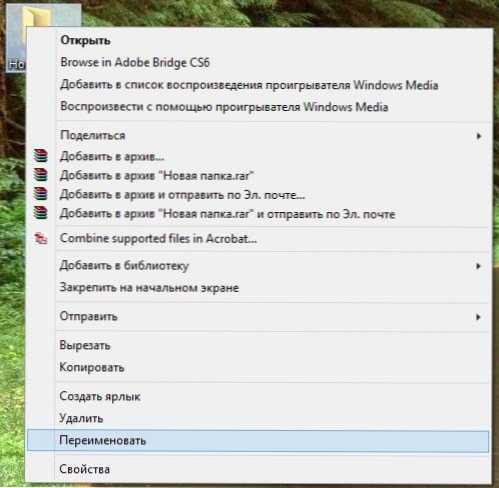
- 907
- 121
- Ferdinand Zúbrik
Chceli by ste mať rýchly prístup ku všetkým možným parametrom operačného systému? Za to v systéme Windows 7, 8 a 8.1 (a v niektorých ďalších verziách menej populárne medzi bežným používateľom) je priečinok GodMode (God Mode). Alebo skôr môžete dosiahnuť, aby existoval.
V týchto pokynoch, pozostávajúcich z dvoch krokov, vytvoríme priečinok GodMode pre rýchly prístup ku všetkým nastaveniam počítača alebo notebooku. Zároveň nepotrebujeme žiadne programy, nemusíme hľadať, čo a kde si stiahnite a všetko v tom duchu. Po dokončení môžete ľahko vytvoriť štítky tohto priečinka, opraviť ich na počiatočnej obrazovke alebo na paneli úloh vo všeobecnosti - fungujte ako pri konvenčnom priečinku. Metóda je testovaná a funguje v systéme Windows 8, 8.1, Windows RT a 7, v 32-bitovom aj vo verzii X64.
Rýchle stvorenie priečinka Godmode
Prvý krok - Vytvorte prázdny priečinok kdekoľvek v počítači: môžete na pracovnej ploche, v koreni disku alebo v akomkoľvek priečinku, kde zbierate rôzne programy na konfiguráciu systému Windows.
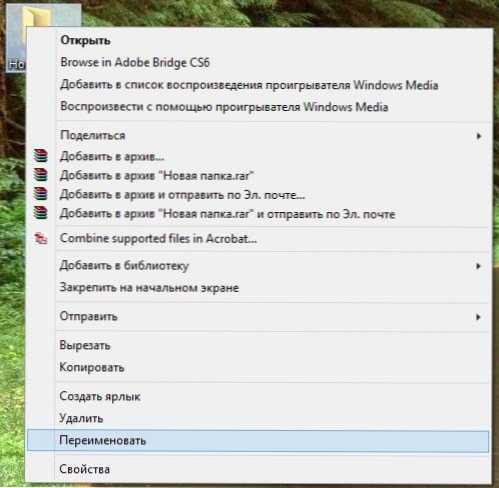
Druhý - Ak chcete zmeniť vytvorený priečinok na priečinok GodMode, kliknite na ňu pomocou pravého tlačidla myši, vyberte položku ponuky „Premenovať“ kontextovú ponuku a zadajte nasledujúci názov:
Nesmrteľnosť.ED7BA470-8E54-465E-825C-99712043E01C
Poznámka: Text pred bodom môže byť čokoľvek, použil som GodMode, ale môžete zadať niečo iné, podľa vášho uváženia - megasettings, setupBuddha, vo všeobecnosti, čo je dosť fantázie - funkčnosť to nebude trpieť.
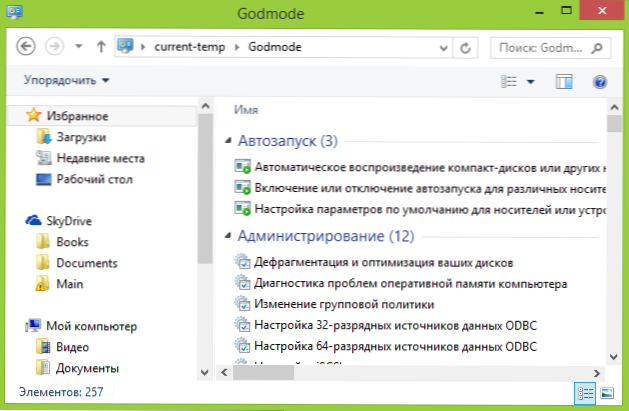
Toto je proces vytvorenia dokončeného priečinka GodMode. Môžete sa pozrieť a sledovať, ako to môže byť užitočné.
Poznámka: Na webe som stretol informácie, že vytvorenie priečinka Godmode.ED7BA470-8E54-465E-825C-99712043E01C v systéme Windows 7 X64 môže viesť k zlyhaniu operačného systému, ale keď bol testovaný s čímkoľvek podobným.
Inštrukcia videa -Godmode v systéme Windows
Zároveň som zaznamenal video, ktoré ukazuje vyššie uvedené akcie. Neviem, či sa to hodí.

